عکاسی با دوربین گوشی یکی از راههای جذاب ثبت لحظات بهیادماندنی است. گوشیهای شیائومی با داشتن تنظیمات پیشرفته به شما این امکان رو میدن که عکسی باکیفیتتر و حرفهایتر بگیرید. با یادگیری چند تنظیم ساده، میتونید کیفیت عکسها رو بهطور چشمگیری بهتر کنید. توی این مقدمه، به شما یاد میدهیم که چطور با تنظیماتی مثل ایزو، سرعت شاتر و فوکوس دستی، عکسهایی شفافتر و طبیعیتر بگیرید.
راهنمای سریع استفاده از گزینههای دوربین گوشی شیائومی برای عکاسی بهتر
گوشیهای شیائومی با مجموعهای از تنظیمات هوشمندانه برای دوربین، به شما امکان میدهند که عکسهایی زیبا و حرفهای بگیرید. در ادامه بهطور خلاصه به هرکدوم از این تنظیمات اشاره میکنیم تا بهترین استفاده رو از دوربین گوشیتون داشته باشید.
- فلش (Flash): برای عکاسی در شرایط کمنور، گزینه فلش کمک میکند. میتونید فلش رو در حالتهای خاموش، روشن، خودکار یا دائم بذارید.
- حالت HDR : HDR به ایجاد تعادل بین نورهای روشن و تاریک کمک میکند. این ویژگی، برای عکاسی در صحنههایی با نورهای متفاوت (مثل غروب) مناسب است.
- هوش مصنوعی (AI): حالت AI بهطور خودکار تنظیمات دوربین رو با صحنهها تطبیق میدهد، مثل غذا، طبیعت یا پرتره. این ویژگی به عکسها جلوهای طبیعی و زیبا میدهد.
- فیلترها (Filters): میتوانید با انتخاب فیلترها، رنگ و حس عکسهاتون رو تغییر بدهید. فیلترهای جدیدی هم برای دانلود و اضافه کردن موجود است.
- گوگل لنز (Google Lens): این ویژگی اطلاعاتی درباره اشیا و متون موجود در صحنه به شما میده؛ مثل شناسایی گیاهان، محصولات و حتی لینکهای خرید.
- تنظیمات کلی (Settings Menu): این منو، به شما امکان تنظیمات پیشرفته مثل رزولوشن، تایمر و فرمت ذخیرهسازی رو میده تا عکاسی دقیقتری داشته باشید.
این تنظیمات به شما کمک میکند تا بهترین کیفیت رو از دوربین شیائومیتون بگیرید و به عکاسی حرفهایتری برسید.
راهنمای جامع تنظیمات دوربین گوشی شیائومی برای عکاسی حرفهای
دوربین گوشیهای شیائومی امکانات متنوعی برای عکاسی و فیلمبرداری ارائه میدهد که در ادامه، هر یک از این قابلیتها را به زبان ساده توضیح میدهیم تا بتوانید عکسهای حرفهایتری بگیرید.
تغییر نسبت تصویر
در بخش تنظیمات دوربین، میتوانید نسبت تصویر را تغییر دهید. این ویژگی به شما امکان میدهد تا عکسهای خود را در ابعاد مختلف، مانند ۳:۴ یا ۱۶:۹، ثبت کنید.
تایمر (Timer)
با استفاده از تایمر، میتوانید زمانی را مشخص کنید تا دوربین پس از فشردن دکمه شاتر، با یک تأخیر عکس بگیرد. این ویژگی به خصوص برای عکاسی گروهی یا سلفیهای از راه دور بسیار مفید است.
حالت Movie Frame
اگر به فیلمبرداری با کیفیت بالاتر نیاز دارید، گزینه Movie Frame کمک میکند رزولوشن و فریمریت ویدئو را بهبود ببخشید. البته توجه داشته باشید که افزایش کیفیت، حجم فایل را نیز بالا میبرد.
خطوط شبکه (Gridlines)
Gridlines به شما کمک میکند تا کادربندی دقیقی داشته باشید. با این خطوط شبکهای که روی صفحه ظاهر میشوند، میتوانید سوژهها را به خوبی در قاب قرار دهید.
گزینه صافکننده (Straighten)
با این گزینه میتوانید زاویه دوربین را بدون چرخاندن گوشی تنظیم کنید. در واقع یک فریم مجازی به شما نشان داده میشود که به عکاسی مستقیم و بدون زاویه کمک میکند.
حالت ماکرو (Macro)
وقتی میخواهید از یک سوژه نزدیک و با جزئیات بالا عکاسی کنید، حالت ماکرو کاربرد دارد. این حالت امکان فوکوس در فاصله بسیار نزدیک (حدود ۳ تا ۵ سانتیمتر) را فراهم میکند و برای عکاسی کلوزآپ ایدهآل است.
حالت Tilt-shift
با Tilt-shift میتوانید روی سوژه اصلی فوکوس کرده و سایر بخشهای تصویر را مات کنید. این حالت برای عکاسی از سوژههای طبیعی و خاص مناسب است.
حالت عکاسی پی در پی (Timed burst)
در این حالت میتوانید فاصله زمانی خاصی بین عکسها تعیین کرده و تعداد عکسهای مورد نظر را تنظیم کنید. این ویژگی برای ثبت لحظات پشت سرهم بسیار مفید است.
راهنمای جامع گزینههای ابتدایی در اپلیکیشن دوربین شیائومی
وقتی اپلیکیشن دوربین گوشی شیائومی را باز میکنید، اولین چیزی که میبینید، یک رابط کاربری ساده و کاربرپسند است که شامل چندین آیکون کاربردی و میانبرهای اصلی میشود. در ادامه با این گزینهها و کارکرد هر کدام آشنا میشویم.
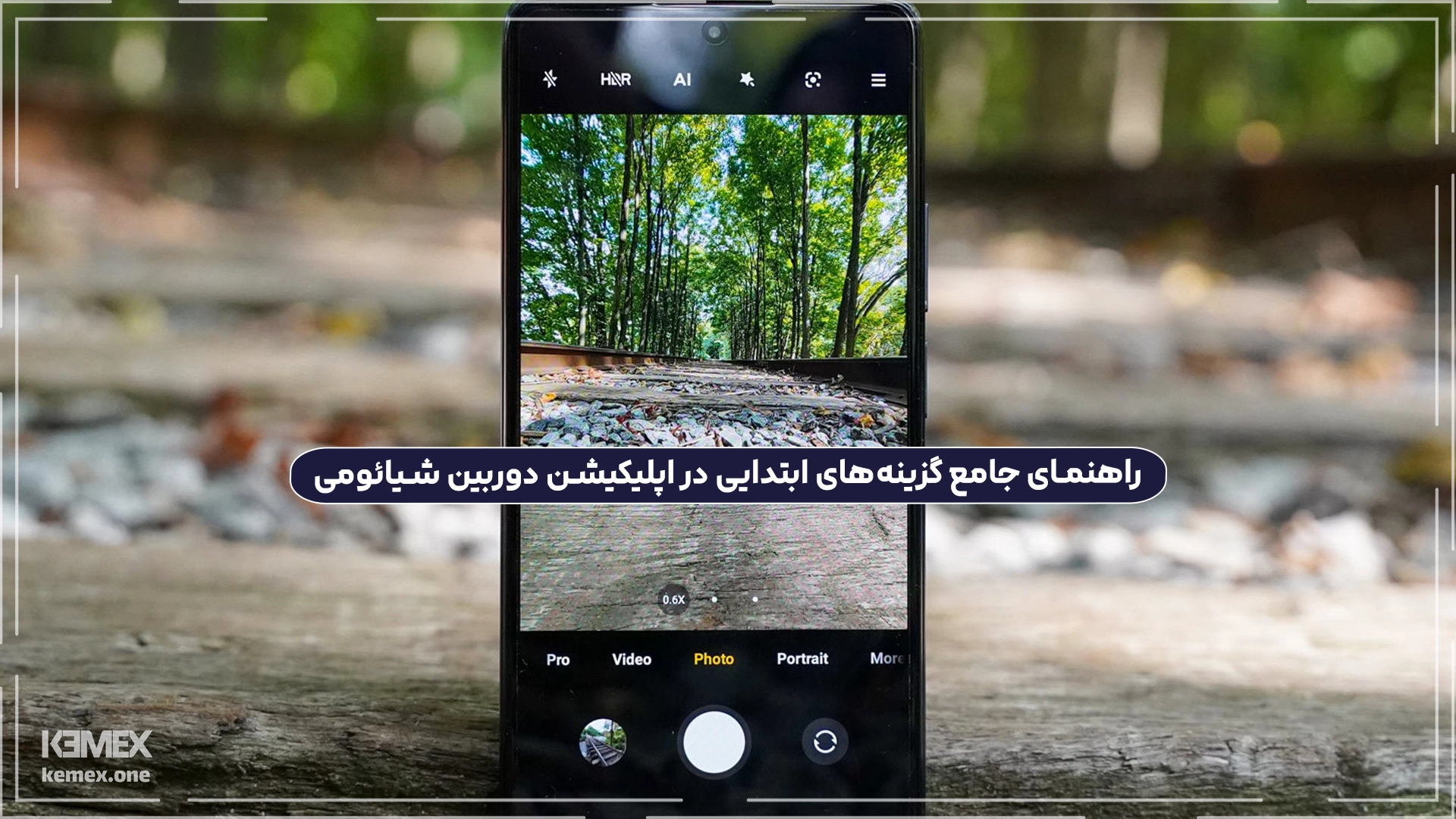
آیکونهای ابتدایی دوربین
- شاتر بزرگ: دکمهی اصلی در وسط صفحه قرار دارد که برای عکاسی و فیلمبرداری از آن استفاده میکنید.
- پیشنمایش عکسها: در سمت چپ شاتر، پیشنمایش آخرین عکسی که گرفتهاید نشان داده میشود.
- تغییر دوربین: در سمت راست شاتر، آیکونی برای سوییچ بین دوربین جلو و عقب قرار دارد.
حالتهای عکاسی و فیلمبرداری
بالای صفحه، حالتهای مختلف عکاسی و فیلمبرداری در دسترس هستند. شما میتوانید با لمس هر حالت، به راحتی بین آنها جابجا شوید.
- زوم و سوئیچ بین دوربینها: در صورتی که گوشی شما دارای چند لنز باشد، نقاط مختلفی بالای حالتهای عکاسی دیده میشوند. این نقاط، حالتهای مختلف زوم را مشخص میکنند:
- دوربین اصلی (۱X): با لمس نقطهی وسطی، دوربین اصلی فعال میشود.
- دوربین فوق عریض (۰.۶X): نقطهی سمت چپ برای فعالسازی دوربین فوق عریض است که زاویه دید بیشتری را پوشش میدهد.
- دوربین تلهفوتو: اگر گوشی شما دوربین تلهفوتو داشته باشد، نقطهی سمت راست برای زوم بیشتر قابل استفاده خواهد بود.
آیکونهای بالای صفحه
- در بالاترین قسمت صفحه، چندین آیکون مختلف قرار دارد که شامل موارد زیر است:
- فلش دوربین: برای روشن یا خاموش کردن فلش.
- HDR: برای بهبود کیفیت عکسها در شرایط نور مختلف.
- حالت هوش مصنوعی (AI): برای بهینهسازی تنظیمات دوربین براساس صحنهی شناسایی شده.
- فیلترها و زیباسازی: این گزینه امکان اعمال فیلترهای مختلف و زیباسازی تصویر را فراهم میکند.
- گوگل لنز: برای جستجوی اطلاعات درباره سوژه.
- تنظیمات: منوی تنظیمات دوربین برای اعمال تنظیمات پیشرفتهتر.
منوی تنظیمات پیشرفته
در این منو، گزینههای متنوعی در اختیار شما قرار میگیرد که شامل موارد زیر است:
- تغییر نسبت تصویر: میتوانید نسبت عکسها را تغییر دهید تا به نتیجهی دلخواه برسید.
- تنظیم وضوح ویدیو: امکان تنظیم کیفیت ویدیو از طریق گزینه Multi Frame فراهم است.
- تایمر عکاسی: با فعالسازی تایمر، بعد از فشردن شاتر، با تأخیر عکس ثبت میشود.
- حالت ماکرو: برای عکاسی از فاصلهی نزدیک و ثبت جزئیات دقیق.
- تیلت شیفت (Tilt-shift): برای کنترل پرسپکتیو و ایجاد جلوهای شبیه پرتره.
- Gridlines: خطوط شبکهای که به شما کمک میکند کادربندی بهتری داشته باشید.
- Straighten: فریم مجازی برای تنظیم زاویه عکاسی و ثبت تصویر بدون کجی.
- Timed Burst: برای عکاسی سریع پشت سر هم با فاصلههای زمانی مشخص.
با استفاده از این تنظیمات و حالتهای مختلف، شما میتوانید تصاویر و ویدیوهای حرفهایتری ثبت کنید و تجربهی عکاسی خود را به سطح بالاتری ببرید.
نتیجهگیری
دوربین گوشیهای شیائومی با امکانات و تنظیمات متنوع خود، به شما اجازه میدهد در شرایط مختلف بهترین عکسها و ویدیوها را ثبت کنید. از حالتهای عکاسی مختلف مانند پرتره و شب گرفته تا تنظیمات پیشرفتهای مثل زوم، HDR، و حالت ماکرو، این دوربینها به کاربران امکان میدهند عکسهایی با کیفیت بالا و حرفهای بگیرند. آشنایی با این تنظیمات به شما کمک میکند تا از تمام قابلیتهای دوربین گوشی خود بهرهمند شوید و خلاقیت خود را در عکاسی به نمایش بگذارید. اگر در هنگام بازیابی برنامه ها به مشکل برخورده اید به مقاله ی “چگونه برنامه های حذف شده گوشی شیائومی را برگردانیم” سر بزنید.


